
Сканнер бол цаасан дээр хадгалагдсан мэдээллийг дижитал болгон хувиргах зорилготой тусгай төхөөрөмж юм. Энэ тоног төхөөрөмжтэй компьютер эсвэл зөөврийн компьютерийн зөв харилцан үйлчлэлийг зөв зохицуулахын тулд та драйверуудыг суулгах ёстой. Өнөөгийн хичээлд бид таны хаанаас олж, Canon Lide 25 сканнердах програм хангамжийг хэрхэн олох, хэрхэн суулгаж болох талаар танд хэлэх болно.
Жолоочийг суулгах хэд хэдэн энгийн арга
Сканнерын програм хангамж, түүнчлэн, түүнчлэн бүх төрлийн тоног төхөөрөмжийг бүрдүүлэх програм хангамж, та хэд хэдэн аргаар татаж авах, суулгах боломжтой. Зарим тохиолдолд таны төхөөрөмжид стандарт Windows драйверуудын өргөн хүрээний тогтоолыг зөв тодорхойлохыг анхаарна уу. Гэсэн хэдий ч, бид танд төхөөрөмжийг сайтар тохируулахыг зөвшөөрч, сканнердах үйл явцыг хөнгөвчлөх боломжийг олгодог програм хангамжийн албан ёсны хувилбарыг суулгахыг зөвлөж байна. Канон Лидент 25 төхөөрөмжид драйвераа суулгах хамгийн сайн сонголтууд.Арга 1: Сайтын канон
Canon бол маш том электроник компани юм. Тиймээс албан ёсны вэбсайт нь алдартай брэндийн төхөөрөмж, програм хангамж, програм хангамжийг тогтмол харуулдаг. Үүн дээр үндэслэн програм хангамж хайх хамгийн эхний зүйл нь брэндийн вэбсайтыг дагана. Та дараах зүйлийг хийх хэрэгтэй.
- Canon техник хангамжийн хайлтын хуудсанд очно уу.
- Нээх хуудсан дээр та төхөөрөмжийн загварыг оруулах ёстой хайлтын мөрийг харах болно. Энэ утгыг "LINE25" гэсэн утгатай оруулна уу. Үүний дараа "ENTER" товчийг дарна уу.
- Үүний үр дүнд та тодорхой загварыг татаж авах хуудсан дээр өөрийгөө олж авах болно. Манай тохиолдолд - Canoscan Lide 25. Татаж авахаасаа өмнө таны үйлдлийн системийн хувилбарыг тохирох мөрөнд тохирох мөрөнд оруулах хэрэгтэй.
- Дараа нь нэг хуудсан дээр, Програмын жагсаалт гарч ирэх жагсаалт гарч ирнэ. Сонгосон хувилбар, OS-ийн гадагшлуулах нь гарч ирэх болно. Ихэнх жолооч нарыг татаж авахтай адил, энд байгаа мэдээлэл, түүний хувилбар, IS ба интерфэйсийн хэлээр мэдээлэл, хэмжээ. Дүрмээр бол ижил драйверыг хоёр өөр хэл дээр татаж авах боломжтой - Орос, англи хэл дээр татаж авах боломжтой. Шаардлагатай жолоочийг сонгоод "Татаж авах" товчийг дарна уу.
- Файлыг татаж авахаас өмнө та програм хангамж ашиглах боломжтой лицензтэй цонхоор харах болно. Та үүнийг таньж мэдэх хэрэгтэй, дараа нь "Би гэрээний нөхцлийг хүлээн зөвшөөрч" товчийг дараад "Байршлын" товчийг дарна уу.
- Зөвхөн суулгацын файлыг шууд татаж авах болно. Татаж авах явцын төгсгөлд бид үүнийг эхлүүлнэ.
- Цонх нь аюулгүй байдлын анхааруулах цонхтой гарч ирэхэд RUN RUN товчийг дарна уу.
- Файл өөрөө өөрөө өөрийгөө өргөжүүлэх архив юм. Тиймээс, энэ нь бүх агуулгыг автоматаар ашиглаж эхлэхэд энэ нь бүх агуулгыг нэг нэрээр сольж, архивтай ижил хэсэгт устгана. Энэ хавтсыг нээнэ үү, үүнээс "Setupsgs" гэж нэрлэгдэх файлыг ажиллуул.
- Үүний үр дүнд та програм хангамж суурилуулах шидтэнг эхлүүлэх болно. Суулгах үйл явц нь өөрөө маш энгийн бөгөөд маш энгийн бөгөөд танд хэдхэн секундын турш авах болно. Тиймээс бид үүн дээр амьдрахгүй. Үүний үр дүнд та програмыг суулгаж, сканнер ашиглаж эхлэх боломжтой.
- Энэ аргыг бөглөнө.
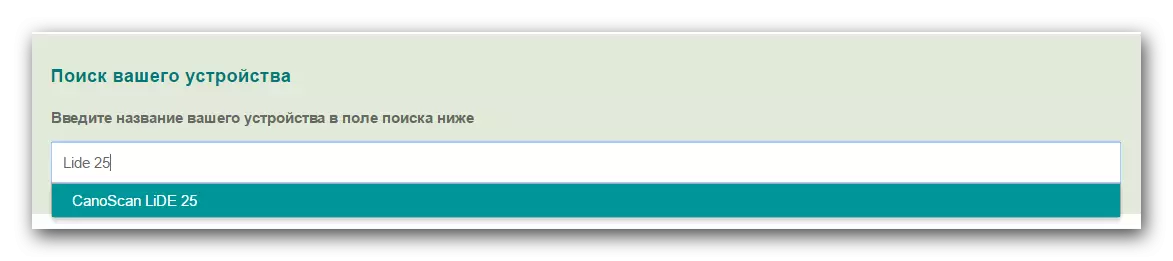
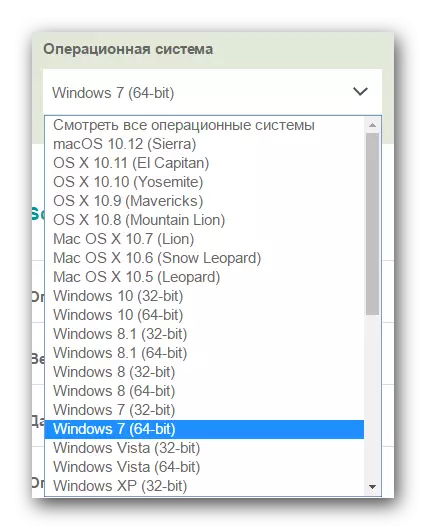
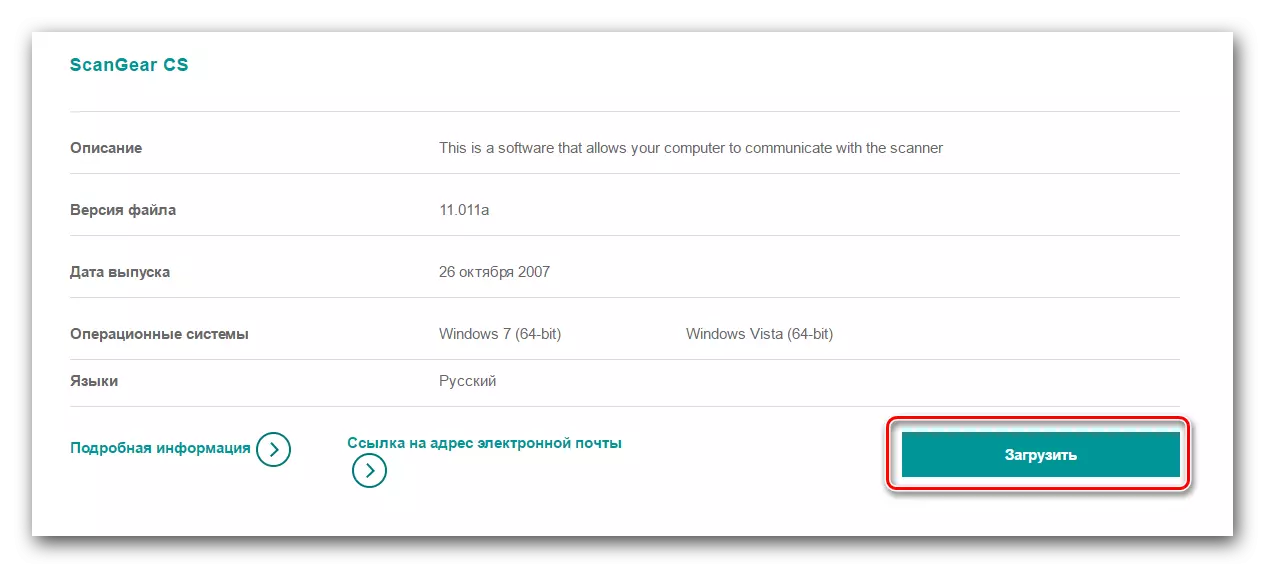
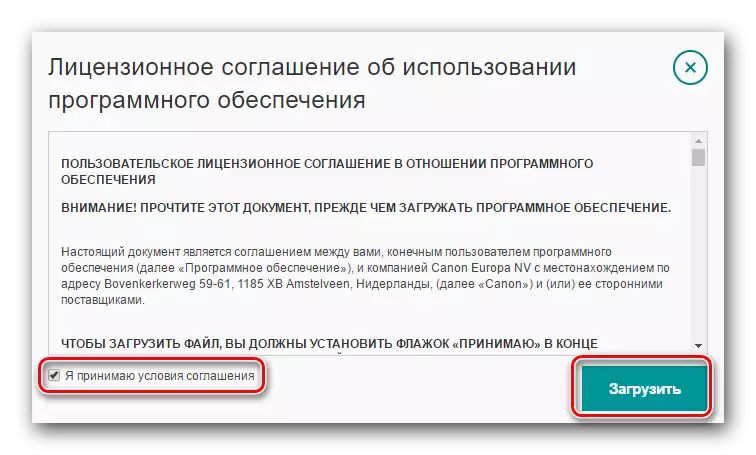
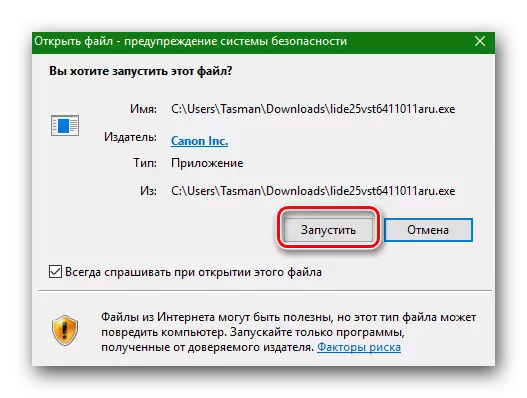
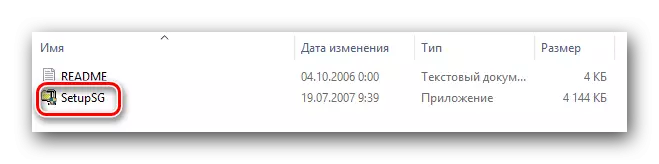
Canon Lide 25 Scanner-д зориулсан албан ёсны драйверуудыг зөвхөн Windows 7-ийг багтаасан үйлдлийн системийг дэмжиж байгааг анхаарна уу. Тиймээс, хэрэв та OS (8, 8.1.1.1 эсвэл 10) -ийн шинэ хувилбарын эзэн бол энэ арга нь танд тохирохгүй. Доор санал болгосон сонголтуудын аль нэгийг нь ашиглах хэрэгтэй.
Арга 2: VUESCAN АЖИЛЛАГАА
Вуескан бол Canon Lide-ийг Windows-ийн хамгийн сүүлийн хувилбарыг суулгах цорын ганц сонголт юм. Драйверуудыг суулгахаас гадна хөтөлбөр нь сканнердах үйл явцыг маш их хөнгөвчлөхөд тань туслах болно. Ерөнхийдөө энэ нь маш ашигтай, ялангуяа энэ нь маш их хэрэгтэй бөгөөд ялангуяа энэ нь 3000 гаруй сканнерыг дэмжиж байгааг харгалзан үздэг. Энэ аргыг хийх шаардлагатай зүйл байна.
- Бид програмыг албан ёсны сайтаас компьютер эсвэл зөөврийн компьютерээс татаж авдаг (холбоос дээр танилцуулсан).
- Хөтөлбөрийг татаж авахдаа үүнийг ажиллуул. Эхлэхийн өмнө сканнерыг холбож, асааж байгаарай. Та vuescan хэрэгслийг эхлүүлэх үед жолооч автоматаар суулгана. Тоног төхөөрөмжийн програм хангамжийг суулгах саналтай цонхтой уулзах болно. Та энэ харилцах цонхонд "тохируулах" товчийг дарна уу.
- Хэдэн минутын дараа бүх бүрэлдэхүүн хэсгүүдийг суурилуулах нь арын хэсэгт бөглөж, програм нь өөрөө нээгдэх болно. Хэрэв суурилуулалт амжилттай болсон бол та ямар ч мэдэгдэл харахгүй. Үгүй бол дараахь мессеж дэлгэц дээр гарч ирнэ.
- Та алдаа, асуудалгүй болно гэж найдаж байна. VUSCAN хэрэгслийг ашиглан энэ суулгацын програм дээр ажиллана.
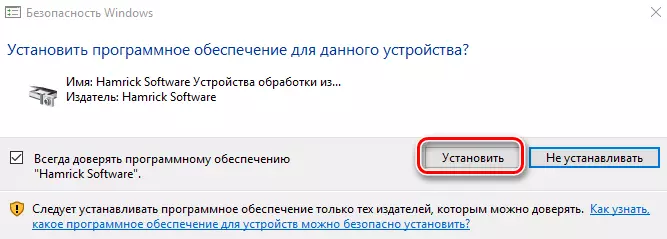
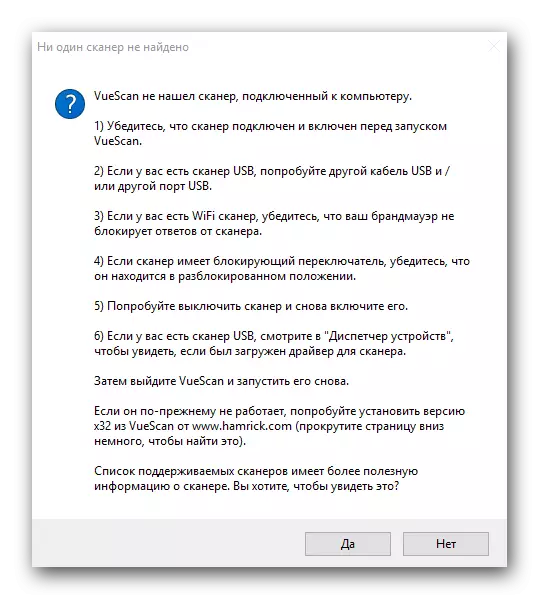
Арга 3: Жолоочийн ерөнхий суулгацын хөтөлбөрүүд
Энэ арга нь бүх тохиолдолд энэ нь сканнерыг илрүүлдэггүй тул энэ арга нь тус болохгүй гэдгийг анхаарна уу. Гэсэн хэдий ч та энэ аргыг туршиж үзэх хэрэгтэй. Та манай нийтлэлд хэлсэн үгсийн аль нэгийг ашиглах хэрэгтэй.Хичээл: Жолоочдыг суулгах хамгийн сайн хөтөлбөрүүд
Хөтөлбөрүүдийн жагсаалтаас гадна та тэдний товч болон давуу болон сул талуудтай танилцаж болно. Та тэдгээрийн аль нэгийг нь сонгож болно, гэхдээ энэ тохиолдолд жолоочийн REARTER шийдэлд ашиглахыг зөвлөж байна. Энэ програм нь ийм програм хангамжийн бусад төлөөлөгчидтэй харьцуулахад хамгийн том мэдээллийн сантай. Энэ програмыг ашиглахад танд энэ хөтөлбөрт хамрагахад ямар ч асуудал байхгүй.
Хичээл: Жолоочийн компьютерийн шийдлийг ашиглан компьютерийн драйверуудыг хэрхэн шинэчлэх вэ
Арга 4: Тоног төхөөрөмжийн ID ашиглан
Энэ аргыг ашиглахын тулд та дараах зүйлийг хийх хэрэгтэй.
- Гар дээр дарж "Windows" ба "R" түлхүүрүүд дээр дарна уу. "Ажиллуулах" цонх нээгдэнэ. Хайлтын талбарт та Devmgmtmt.MSC командыг оруулах ёстой, дараа нь "OK" эсвэл "ENTER" товчийг дарна уу.
- Төхөөрөмжийн менежер өөрөө, бид сканнераа олдог. Та "Properies" мөрийг сонгохын тулд та зөв нэр дээр дарна уу.
- Нээлттэй цонхны дээд хэсэгт та "дэлгэрэнгүй" табыг харах болно. Руу оч. "Нарийвчилсан" таб дээр байрладаг "Нарийвчилсан" Таб дээр байрладаг "" өмч "шугамд та" Тоног төхөөрөмжийн ID "-ын үнэ цэнийг оруулах ёстой.
- Үүний дараа, "Үнэ цэнэ" талбарт, доор байрлаж байгаа, та сканнерынхаа жагсаалтыг харах болно. Дүрмээр бол Canon Lide 25 загвар нь дараахь танигчтай байна.
- Та энэ утгыг хуулбарлаж, тоног төхөөрөмжийн ID-ээр дамжуулан жолоодлогын дугаарыг хайх онлайн үйлчилгээний аль нэгтэй холбоо бариарай. Мэдээллийг хуулбарлахгүй байхын тулд бид таних тэмдэглэгч програм хангамжийг бүхэлд нь хайлт хийж, бүхэлд нь танилцуулахыг зөвлөж байна.
- Хэрэв та товчхон байвал энэ ID-г онлайнаар үйлчилгээний талбарт оруулах шаардлагатай бөгөөд олсон хэсгийг татаж авах хэрэгтэй. Үүний дараа та үүнийг суулгаж л суулгаж, сканнер ашиглана уу.
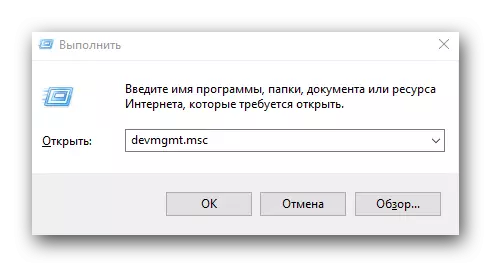

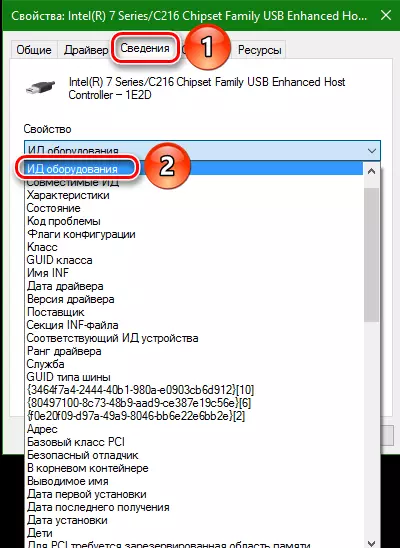
USB \ vid_04a9 & pid_2220
Хичээл: Тоног төхөөрөмжийн ID-ээр жолооч хайх
Үүн дээр энэ нь төхөөрөмжийн ID ашиглан програм хангамж хайх үйл явцыг дуусгана.
Арга 5: Гарын авлагын суурилуулалт
Заримдаа систем нь сканнерыг тодорхойлохоос татгалздаг. Жолооч байрлаж буй газар руугаа "хамаргаа" хийх хэрэгтэй. Энэ тохиолдолд энэ арга нь ашигтай байж болно. Энэ бол та хийх ёстой зүйл юм.
- Төхөөрөмжийн менежерийг нээж, жагсаалтад сканнераа сонгоно уу. Үүнийг хэрхэн яаж хийх вэ, өмнөх аргыг тодорхойлсон.
- Хулганы баруун товчийг дараад "шинэчлэх драйверуудыг" шинэчлэх драйверууд "-г сонгоно уу.
- Үүний үр дүнд, цонх нь хайлтын горим дээр хайлтын горимыг сонгоно уу. Та хоёр дахь сонголтыг сонгох хэрэгтэй - "Гарын авлага".
- Дараачийн, систем нь сканнерыг сканнердах драйвер хайх ёстой газрыг зааж өгөх хэрэгтэй. Та бие даан явуулах замыг зохих талбарт бие даан бүртгүүлж, "Texiew" товчийг дарж, компьютерийн модонд хавтсыг сонгоно уу. Програм хангамжийн байршлыг зааж өгсөн тохиолдолд та "Дараах" товчийг дарна уу.
- Үүний дараа систем нь заасан газарт шаардлагатай файлуудыг олохыг хичээж, автоматаар суулгана. Үүний үр дүнд амжилттай суурилуулах тухай мессеж гарч ирнэ. Үүнийг хаа хааж, сканнер ашиглана уу.

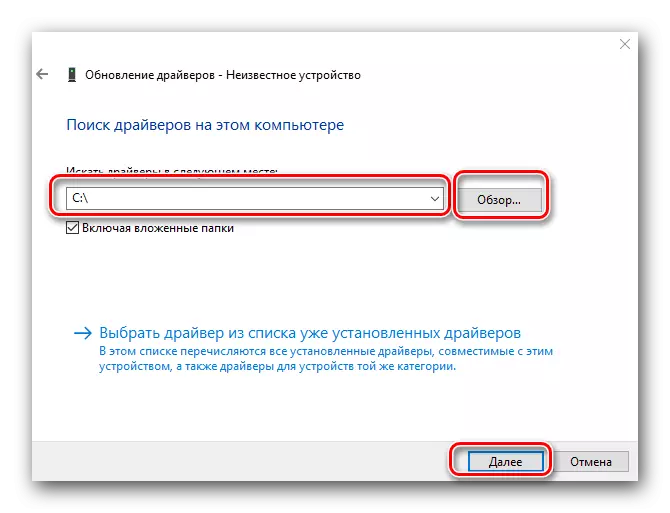
Дээр дурдсан програмыг суулгах сонголтуудын нэг нь Canon Lide-тай холбоотой асуудлыг шийдэхэд туслах болно гэж найдаж байна. Хэрэв хүч давагдашгүй нөхцөл байдал үүсвэл, дараа нь тэд сэтгэгдлүүдэд бичнэ үү. Бид бүх тохиолдлыг дангаар нь нэг бүрчлэн, үр дүнд нь техникийн асуудлыг шийдвэрлэх болно.
